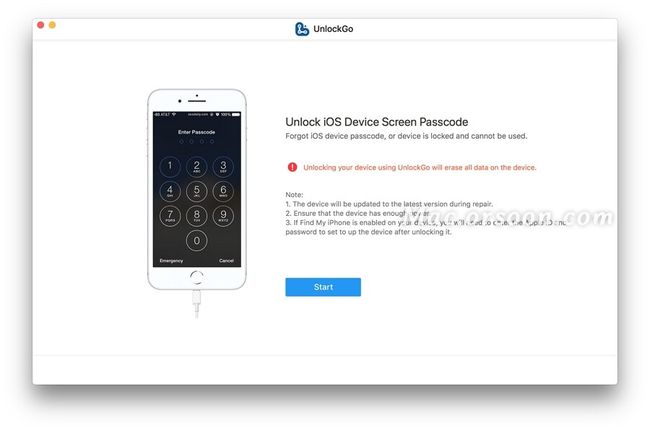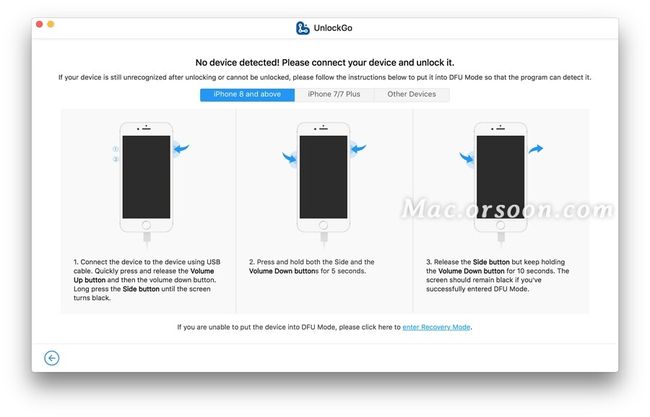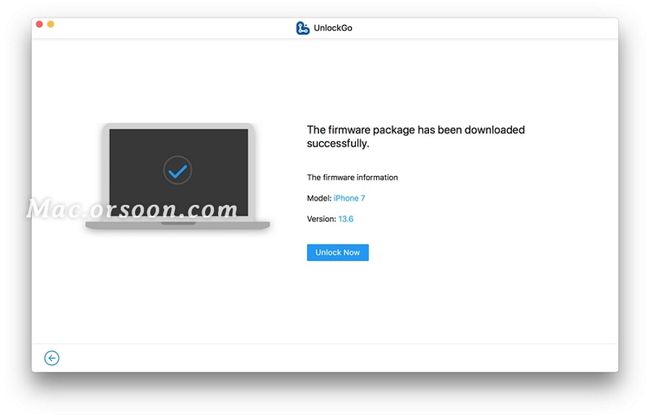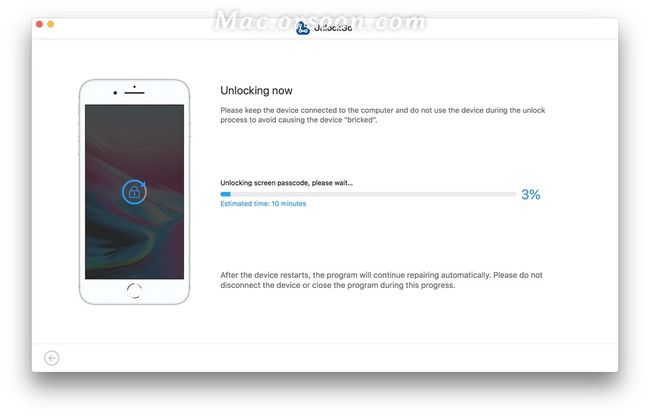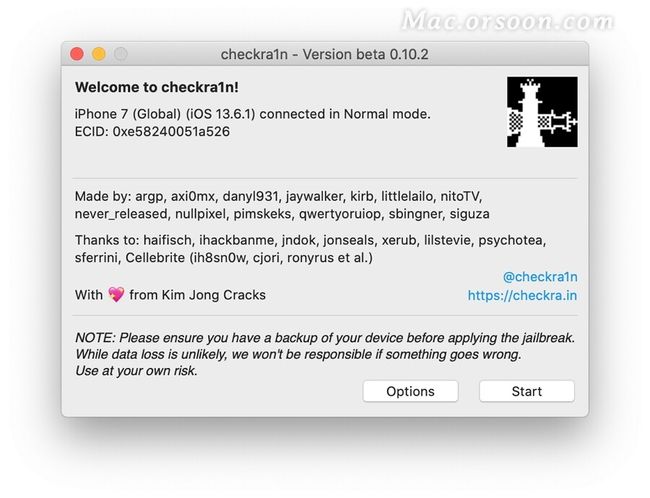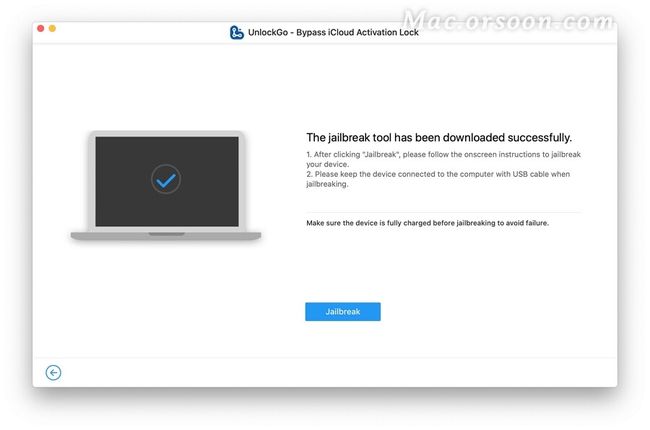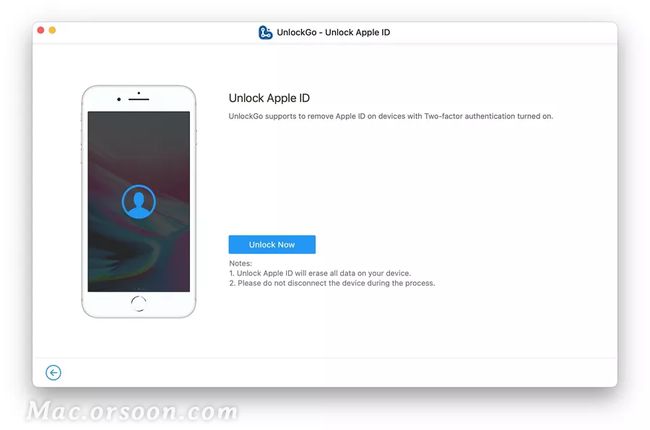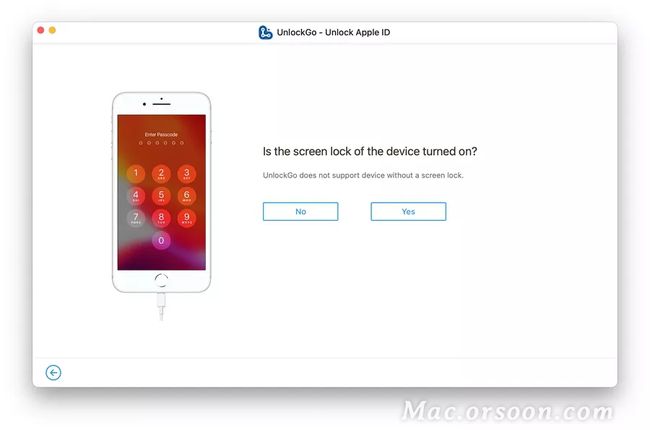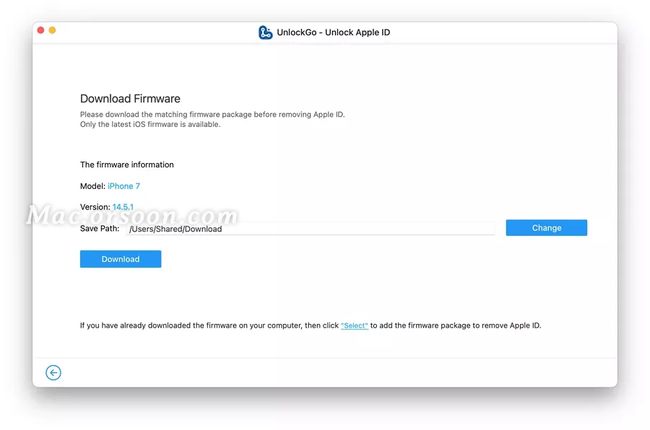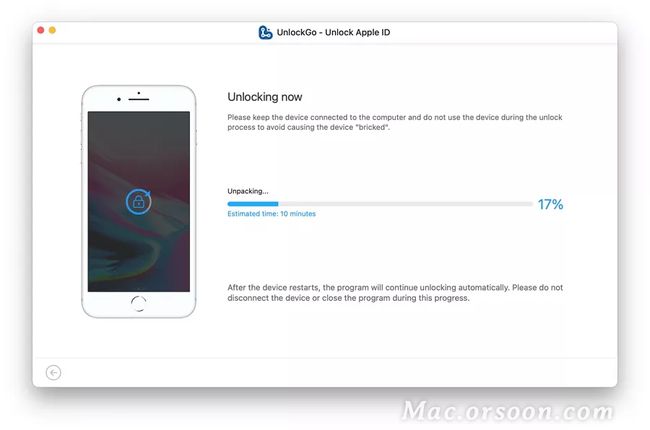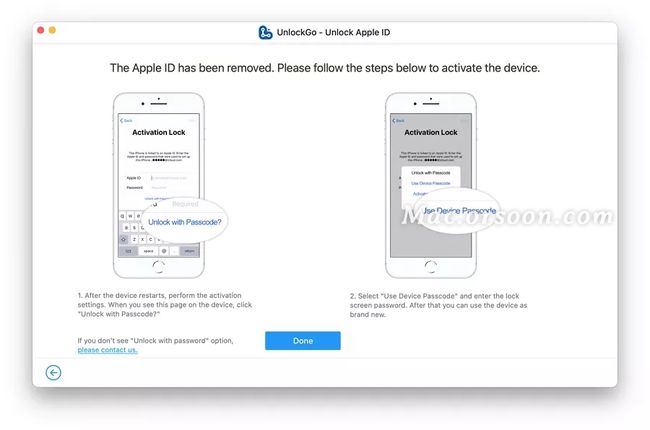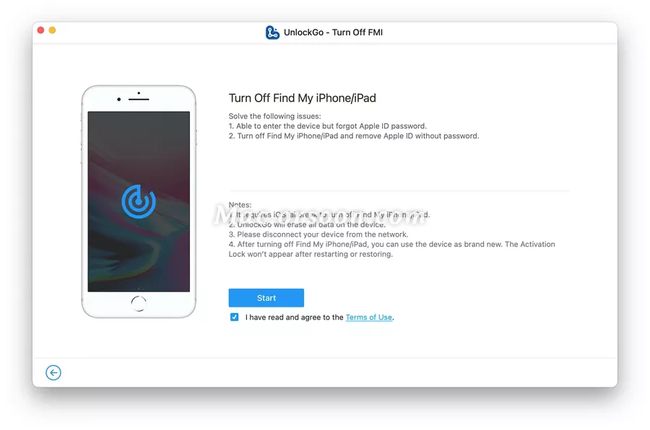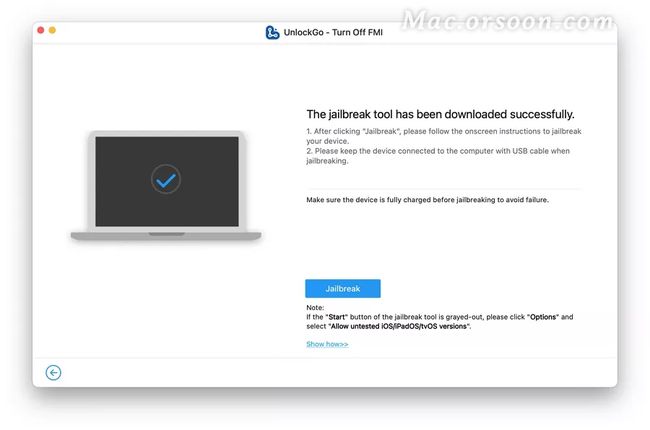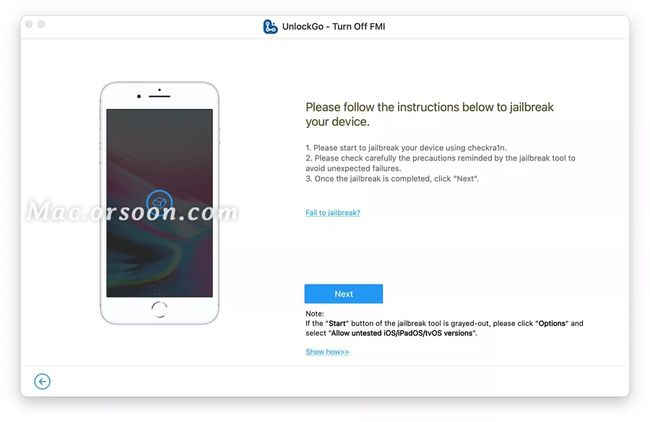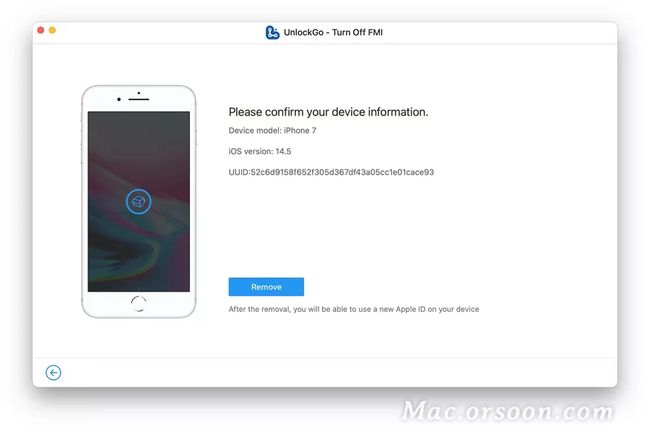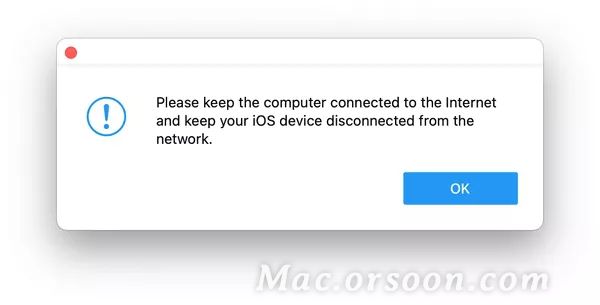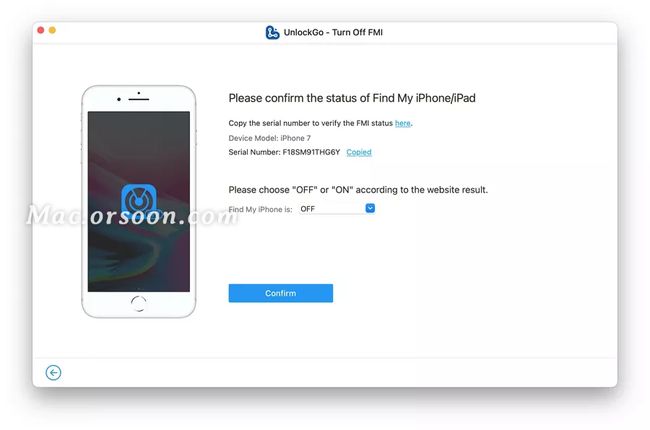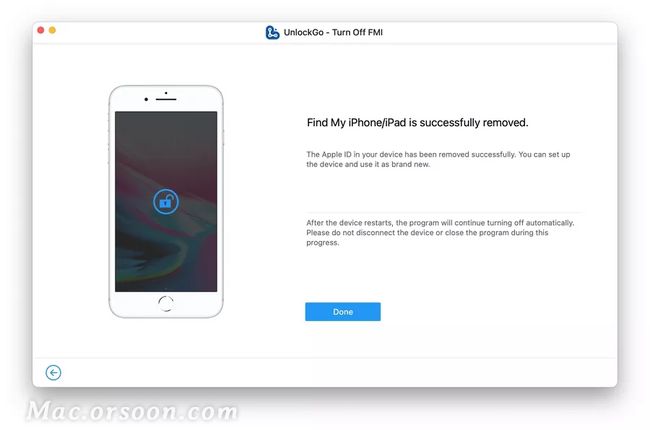使用iToolab UnlockGo 删除iPhone/iPad上的各种锁
iToolab UnlockGo for Mac是Mac平台上一个多合一的iOS解锁程序,能够轻松在iPhone或iPad上解锁屏幕密码,iCloud激活锁,Apple ID / iCloud帐户和“查找我的iPhone”而无需输入密码,这里准备了iToolab UnlockGo for Mac的使用教程,有兴趣的朋友可以看看哦!
第1部分。解锁屏幕密码
以下是在iPhone,iPad或iPod touch上解锁屏幕密码的简单步骤。
步骤1:确保设备已连接到计算机
将设备连接到计算机后,我们的程序应会自动检测到该设备。在主界面中,选择“解锁屏幕密码”以继续。
如果您的计算机无法识别iPhone / iPad,请按照以下说明将设备置于“恢复模式”或“ DFU模式”,以便可以检测到它。
如何将您的设备设置为“恢复模式”:
如何将设备置于“ DFU模式”:
步骤2:下载最新固件
接下来,需要通过选择保存路径并选择“下载”来下载最新的固件包。如果您已经下载了固件包,只需单击“选择”即可将固件导入程序。
固件包通常是一个非常大的文件,因此下载过程可能需要一些时间。稳定的互联网连接将有助于加快这一过程。
步骤3:开始解锁程序
下载完必要的固件后,您可以通过选择“开始解锁”来开始删除iPhone密码。
请确保您的设备在整个密码删除过程中保持与计算机的连接,这可能需要几分钟。
成功删除设备密码后,您将能够为iPhone设置新密码,Touch ID和Face ID设置。您可以从以前的iTunes / iCloud备份将数据恢复到设备中。
第2部分。解锁iCloud激活锁
以下是轻松删除iPhone,iPad或iPod touch上的iCloud激活锁的步骤。
步骤1:将设备连接到计算机
从主屏幕中选择“删除iCloud激活锁”,然后单击“开始”继续。使用USB电缆将设备连接到计算机。
步骤2:越狱设备
要绕过iCloud激活,您需要越狱iOS设备。UnlockGo将开始为您的设备下载正确的越狱软件包。
下载越狱软件包后,单击“越狱”。按照屏幕上的说明将设备置于DFU模式,然后等待程序完成越狱过程。
步骤3:移除iCloud激活锁
越狱过程完成后,您需要确保已连接正确的设备,然后才能卸下Apple激活锁。在屏幕上检查您的设备信息,然后单击 “删除” 继续。UnlockGo将开始删除您设备上的iCloud激活锁。
仅需几秒钟即可完成该过程。删除完成后,您可以通过App Store登录新的Apple ID,以下载所需的应用程序并自定义手机上的设置。
注意: 删除后,新Apple ID的通话,移动电话和iCloud功能将被禁用。
第3部分。解锁没有密码的Apple ID
只需按照说明使用UnlockGo删除没有密码的Apple ID。
步骤1.启动iToolab UnlockGo
在计算机上,打开iToolab UnlockGo,然后选择“解锁Apple ID”,将您的iOS设备连接到计算机,然后从iPhone / iPad屏幕上选择“信任”。
步骤2.绕过Apple ID
要删除当前与您的iOS设备关联的Apple ID和iCloud帐户,请选择“立即解锁”选项卡。
注意:UnlockGo的“解锁Apple ID”功能支持运行iOS 11.4或更高版本且当前已启用密码锁定和两因素身份验证的设备。
接下来,您将需要确认设备上的锁定屏幕和“双重身份验证”已打开。
您需要通过转到设置> Apple ID>密码和安全性来手动检查是否启用了双重身份验证。要继续,请选择“是”(如果启用)。
选择答案后,您需要下载固件。您的设备型号将由UnlockGo自动检测。选择适当的固件版本,然后选择“下载”。这将需要几分钟才能完成。
下载固件后,单击“立即解锁”以开始解锁Apple ID。
需要几分钟的时间才能完成解锁。在此过程中,请确保您的设备保持与计算机的连接。
步骤3.设置设备
最后,您的Apple ID将被成功删除,请按照界面上的指南进行设置。
重新启动后,请设置您的设备。在显示屏上选择“使用密码解锁”。接下来,选择“使用设备密码”,然后输入屏幕密码。
之后,您将能够创建新的Apple ID并享受设备的所有功能。
第4部分。关闭“不使用密码查找我的iPhone”
您可以使用UnlockGo的“关闭FMI”功能来禁用“查找我的iPhone”并完全从设备中删除Apple ID,而无需输入密码。然后,您将可以使用其他Apple ID登录设备。只需按照以下说明进行操作:
1.选择“关闭FMI”功能
启动UnlockGo,然后从软件的主页中选择“关闭FMI”。
将设备插入计算机。如果手机提示您信任计算机,请确保选择“信任”。要禁用“查找我的iPhone”,请选择“开始”继续。
2.越狱设备
接下来,您的设备将需要越狱。应用内指南将帮助您越狱iPhone 6至iPhoneX。此越狱指南将向您展示如何将设备从iPhone XR越狱至iPhone 11 Pro Max。
请按照屏幕上的说明越狱设备,然后单击“下一步”按钮继续。
3.关闭查找我的iPhone
越狱过程完成后,UnlockGo将开始禁用“查找我的iPhone”。在整个过程中,请确保您的设备保持与计算机的连接。
确认您的设备信息,然后单击“删除”继续。
注意:您必须在设备上打开飞行模式,否则将弹出如下警告窗口。
接下来,UnlockGo将开始关闭FMI。请稍等片刻。
该过程完成后,请按照屏幕上的说明检查您的FMI状态。单击“此处”,您将跳至一个网站。您需要在UnlockGo上复制设备的序列号并将其粘贴到网站上,以检查FMI的状态。
现在返回UnlockGo并选择您刚刚检查的相应状态,然后单击“确认”。
注意:要完全关闭“查找我的iPhone”,您还需要重置设备。单击“重置”继续。
一旦过程完成。现在,您可以像开箱即用一样使用设备!
小编点评
以上就是关于“iToolab UnlockGo for Mac如何删除iPhone/iPad上的各种锁?”的全部内容了,希望能对你有所帮助。